快速将文件夹中的所有文件名称、路径信息批量提取到Excel表格中
在数字化浪潮的席卷下,电脑已然成为我们生活和工作中不可或缺的工具。无论是处理海量的工作资料,还是存储珍贵的生活记录,电脑中的文件和文件夹承载着大量重要信息。然而,随着文件数量的不断增多,如果缺乏定期、有效的整理归纳,文件管理就会变得混乱无序。想象一下,当你急需一份重要文件时,面对杂乱无章的文件夹,只能在众多文件中大海捞针,这不仅会耗费大量宝贵时间,还可能耽误工作进度,让人焦虑不已。
为了避免在文件夹中手动寻找文件的困扰,我们可以通过记录文件和文件夹的名称、路径等信息,整理出一份详细清单。这份清单将极大地提升后续文件查找的效率。对于文件夹数量繁多的情况,逐一打开每个文件夹来记录其中的文件信息显然是不现实的。传统的手动记录方式不仅费时,而且容易出现遗漏或错误,进而影响工作效率。于是,寻找一种自动化、批量化的解决方案就显得尤为重要。
今天就为大家带来一个实用的高效解决方案。只需简单几步,就能批量提取多个文件夹中文件及文件夹的名称和路径信息。这样,我们就可以轻松地查看文件信息,避免了手动记录的繁琐过程。这个方法操作简便,无需复杂的技术知识,即使是电脑操作不太熟练的用户也能轻松上手。只需要简单几步,就能批量提取文件夹内的文件路径和名称,为文件管理提供极大的便利。无论是个人用户还是企业团队,这种方法都能显著提高文件整理和查找的效率,为日常工作带来不少的便捷。
操作步骤
1、打开「鹰迅批量处理工具箱」,左侧选择「文件整理工具」,右侧在数据提取分类中选择「提取文件路径名称清单」的功能。
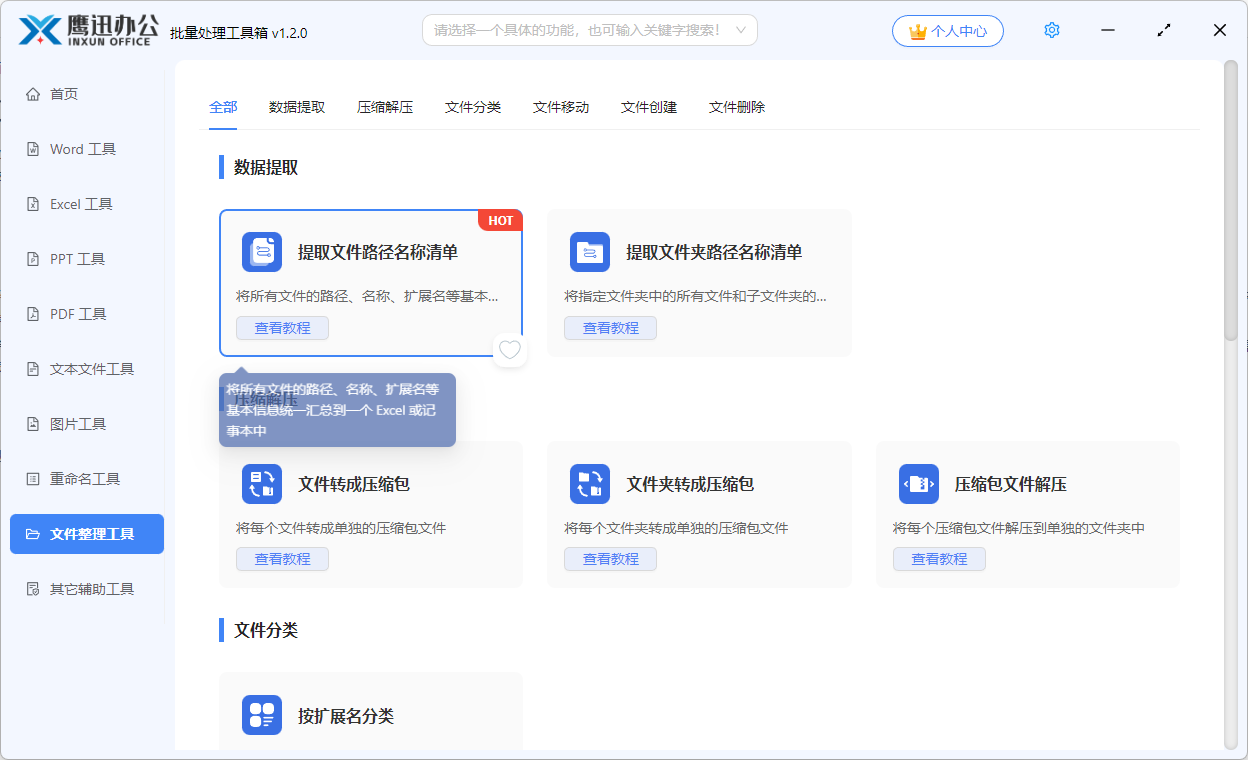
2、选择需要进行清单提取的多个文件,支持选择各种格式的文件。
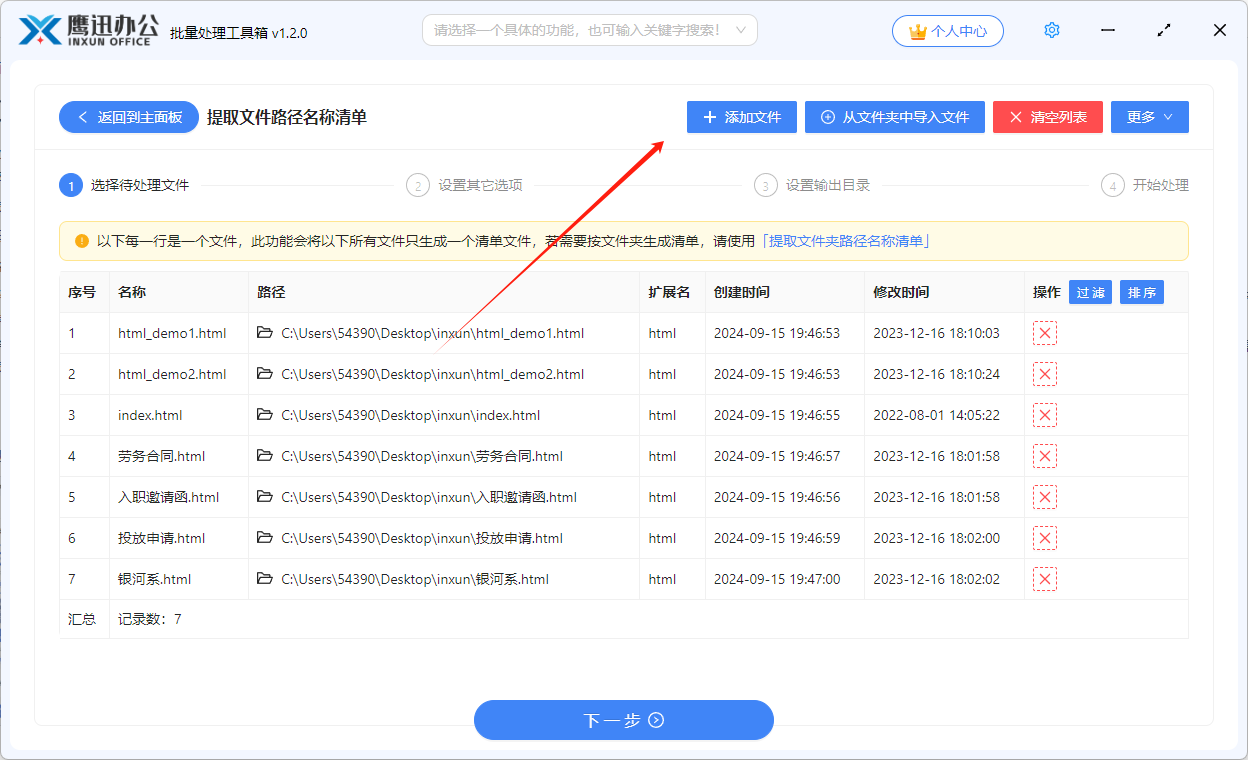
3、设置提取后的文件格式。
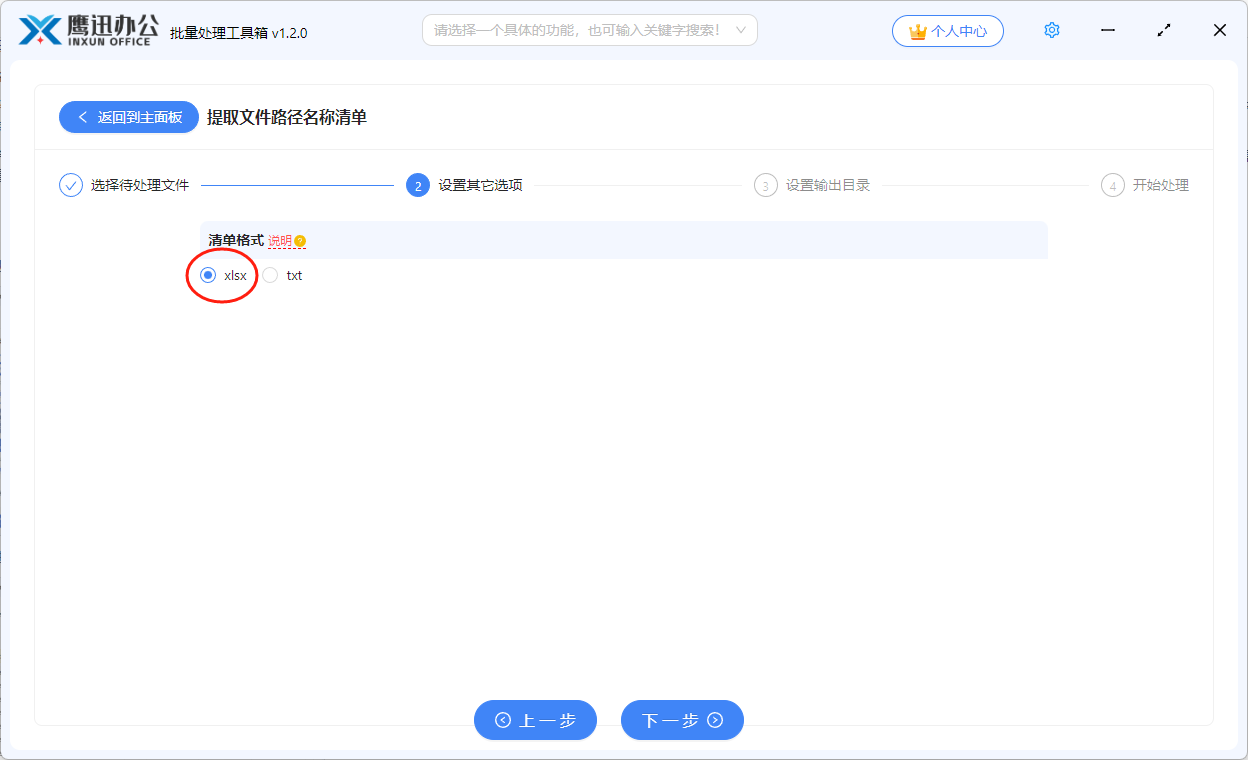
除了可以将文件夹中的所有文件名称、路径信息批量提取到Excel表格中,还可以提取到 Txt 文本文件中。
4、设置输出目录。
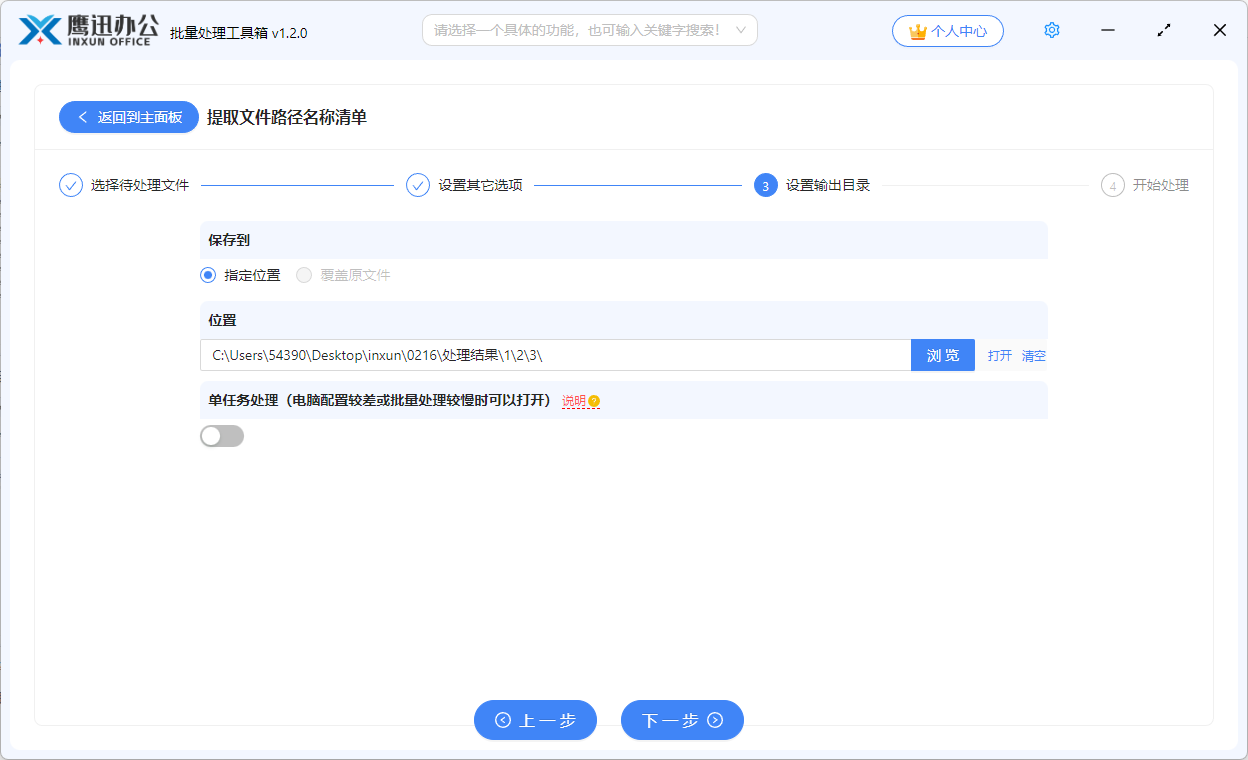
5、将文件夹中的所有文件名称、路径信息批量提取到Excel表格中的操作处理完成。
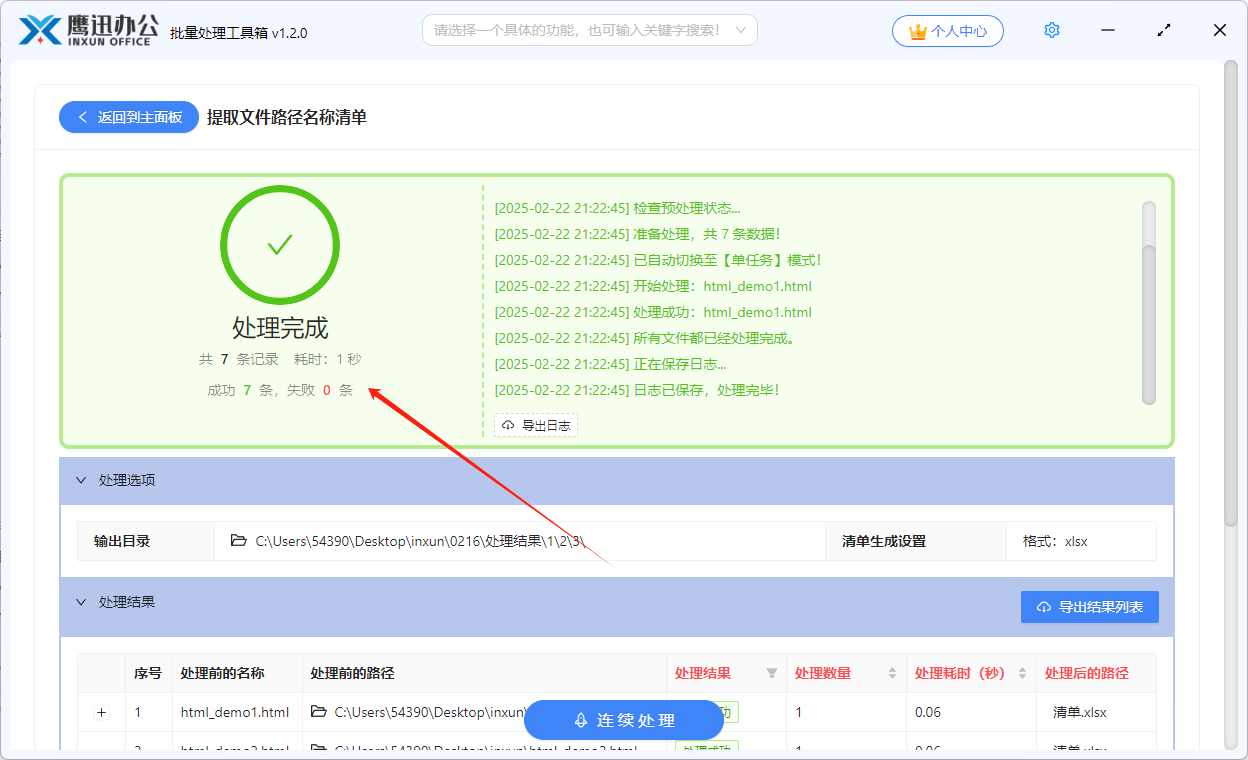
我们可以看到,简单的几步操作,我们就快速的将多个文件名称信息批量提取到了 Excel 文件中。掌握了这个批量提取文件信息的方法,文件管理对你来说将不再是难题。这份包含文件及文件夹名称和路径的清单,会成为你办公路上的得力助手,无论是日常工作中的文件检索,还是大型项目里的资料整理,都能让你轻松应对。有需要的小伙伴自己动手来实践一下吧!
